2020年9月17日に提供が開始されたiPhone向けOSの新バージョン「iOS 14」。今回のアップデートのうち、オーディオ関係で注目されているのが、前回お伝えした「空間オーディオ」のほか、今回説明する「ヘッドフォン調整」です。
空間オーディオはAirPods Proのみに対応している一方、ヘッドフォン調整はAirPods Pro、AirPods(第2世代)、EarPods(iPhoneなどに付属する有線ヘッドホン)といったApple製品のほか、Powerbeats、Powerbeats Pro、Beats Solo Proなど、Apple H1チップを搭載したヘッドホンやイヤホンに対応しています。
それでは、iPhoneでのヘッドフォン調整について詳しく見ていきましょう。
1. アクセシビリティからAirPods Proを選択
設定を開き、スクロールして「アクセシビリティ」をタップします。
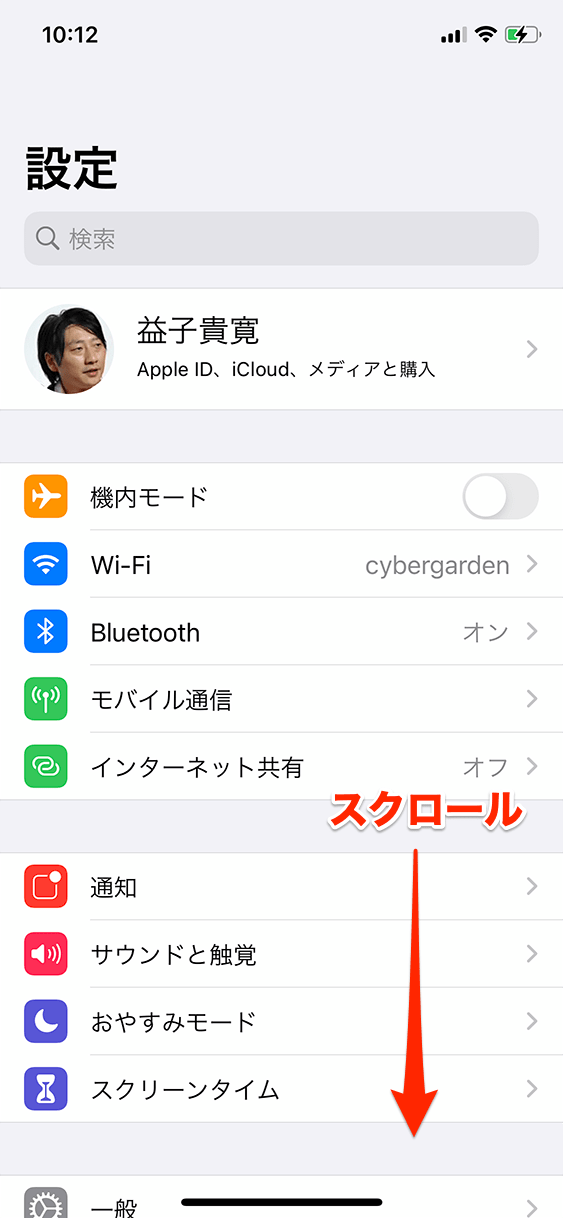
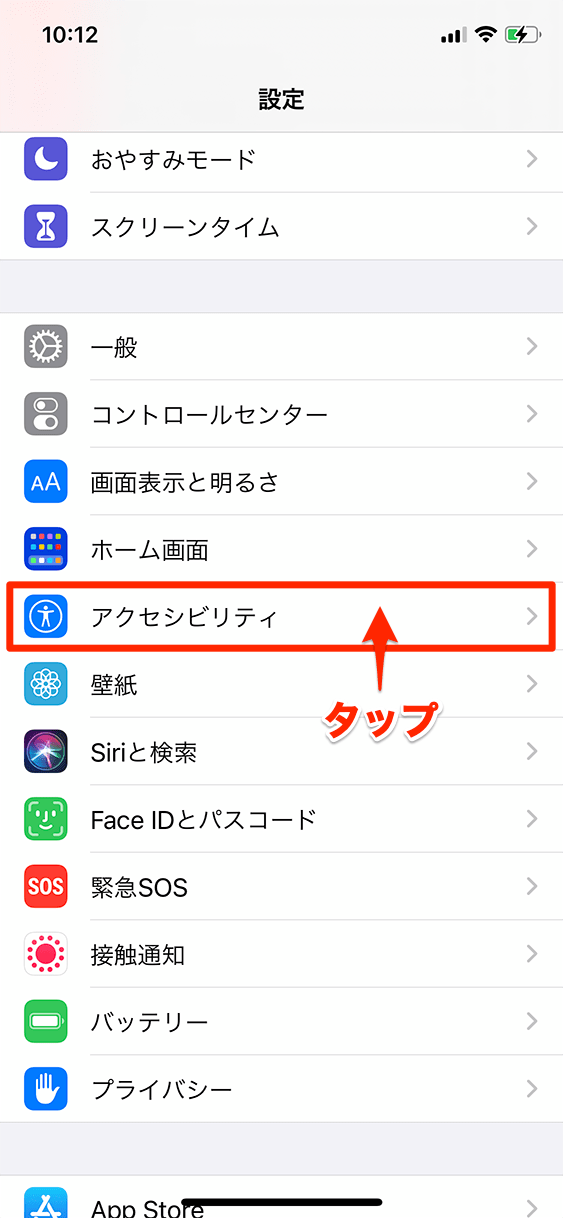
アクセシビリティの画面をスクロールして「AirPods」をタップします(AirPods以外のデバイスを使っている人は、そのデバイス名をタップしてください)。
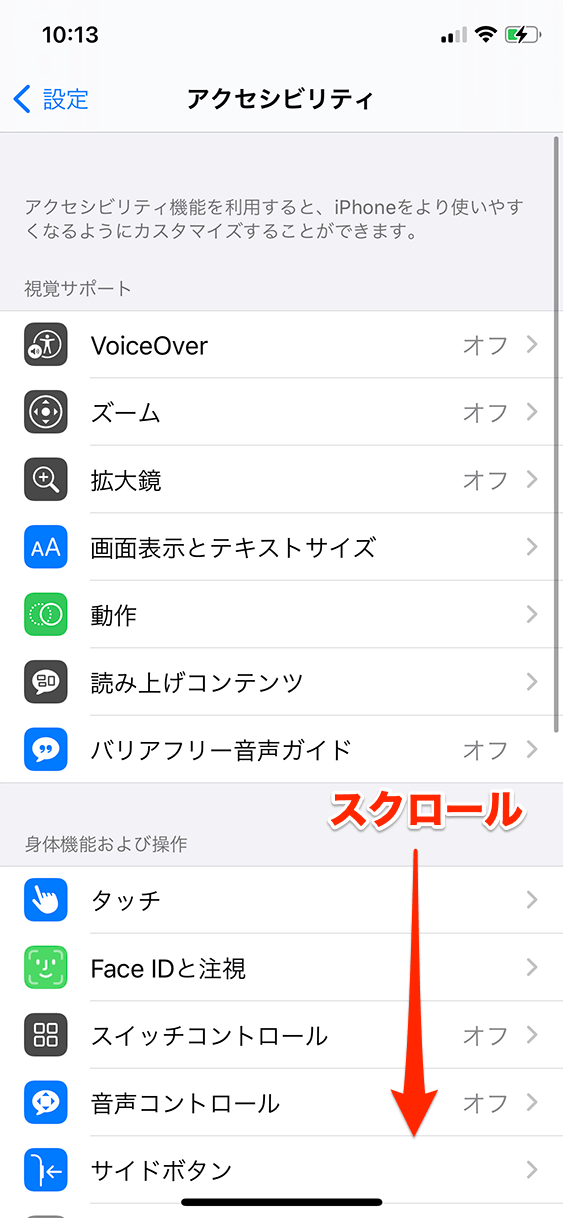
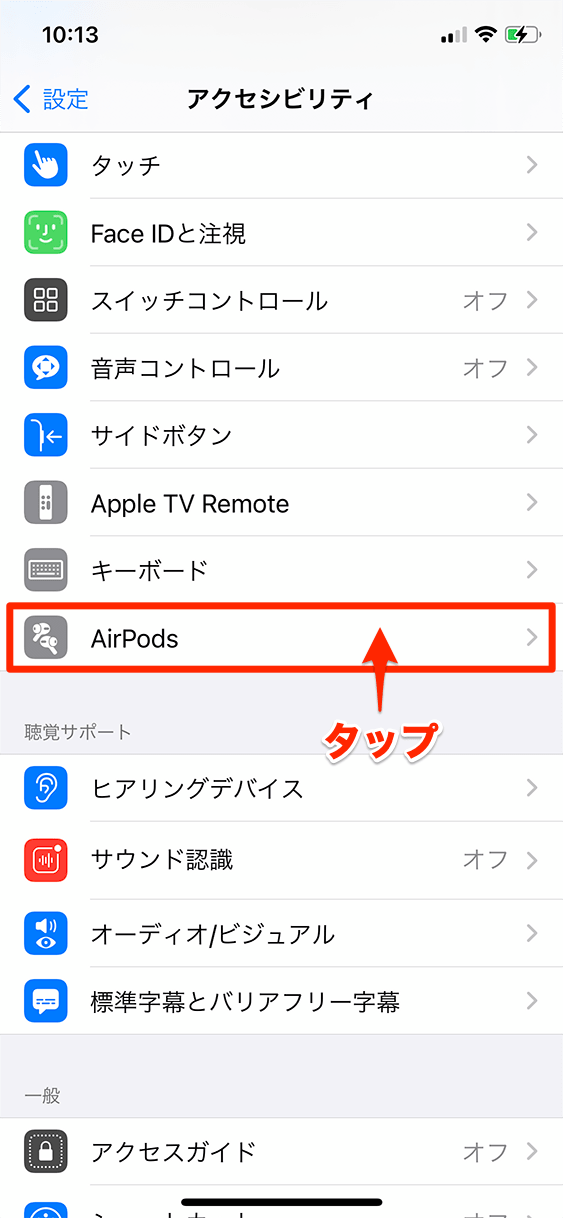
2. オーディオアクセシビリティ設定からヘッドフォン調整へ
AirPodsの画面の下のほうに「オーディオアクセシビリティ設定」という項目がありますので、タップします。
オーディオ/ビジュアルの画面に移動しますので、一番上の「ヘッドフォン調整」をタップします。
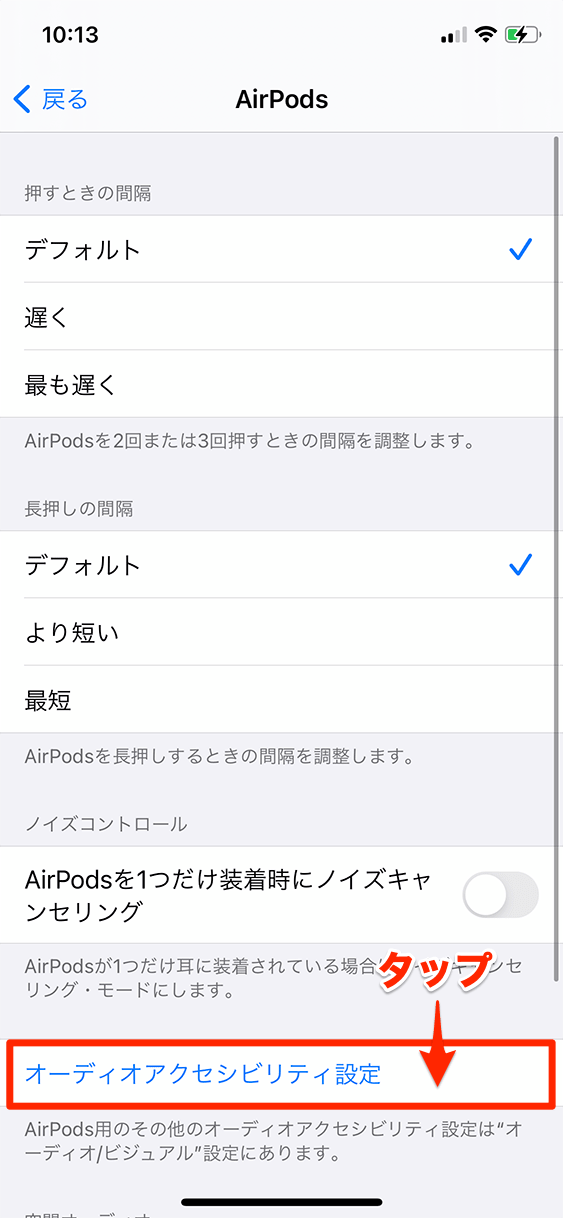
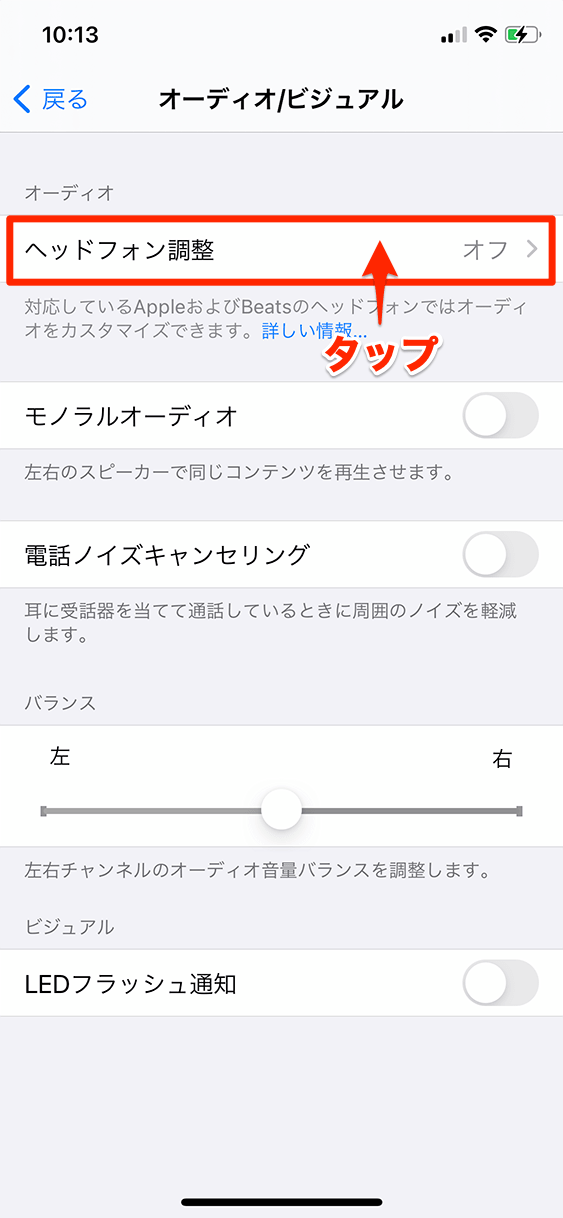
3. カスタムオーディオ設定からウィザード画面へ
ヘッドフォンオーディオの画面に移動します。「ヘッドフォン調整」をオンにし、「カスタムオーディオ設定」をタップします。
そうすると、「ヘッドフォンオーディオのカスタマイズ」というウィザード画面が表示されますので、「続ける」をタップします。
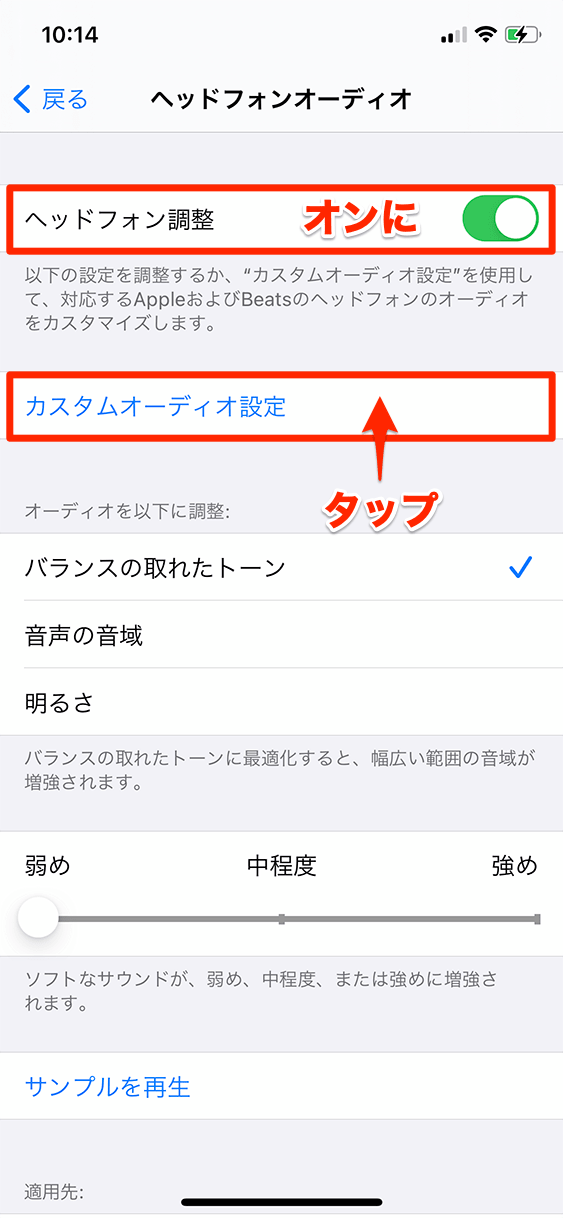
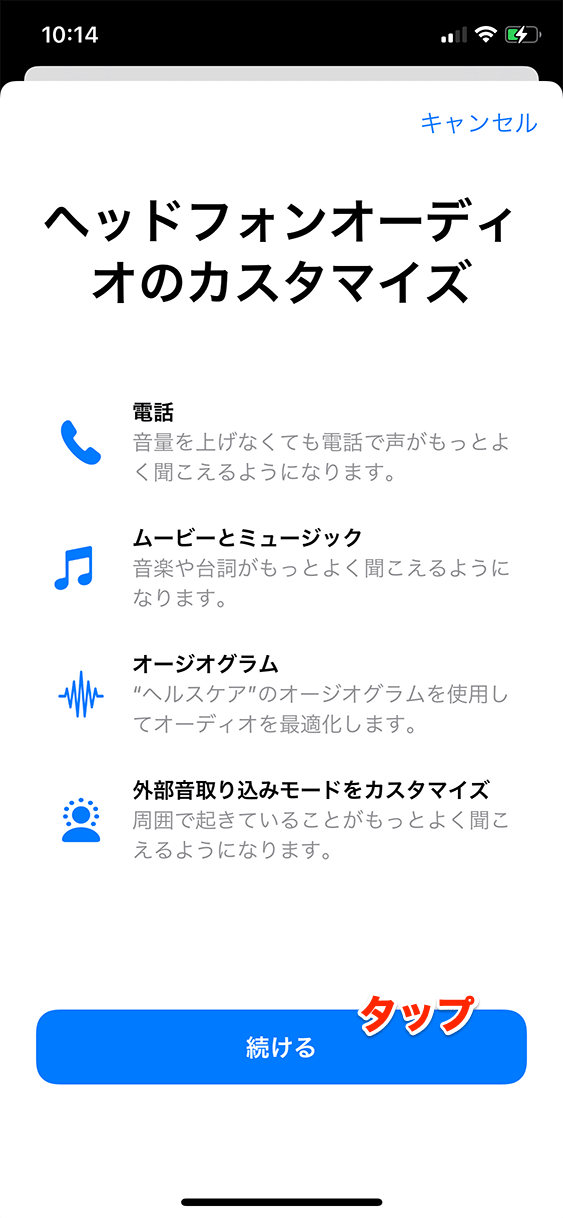
最初に「始める前に」という画面が表示されます。AirPods Pro(または、お使いのヘッドホン)を両耳につけ、「続ける」をタップします。
まず、小さな話し声が聞こえるかどうかのチェックです。聞こえる場合は「はい」を選び、「続ける」をタップします。「いいえ」を選ぶと、少し大きな話し声になります。聞こえる大きさになったら「はい」を選び、「続ける」をタップします。
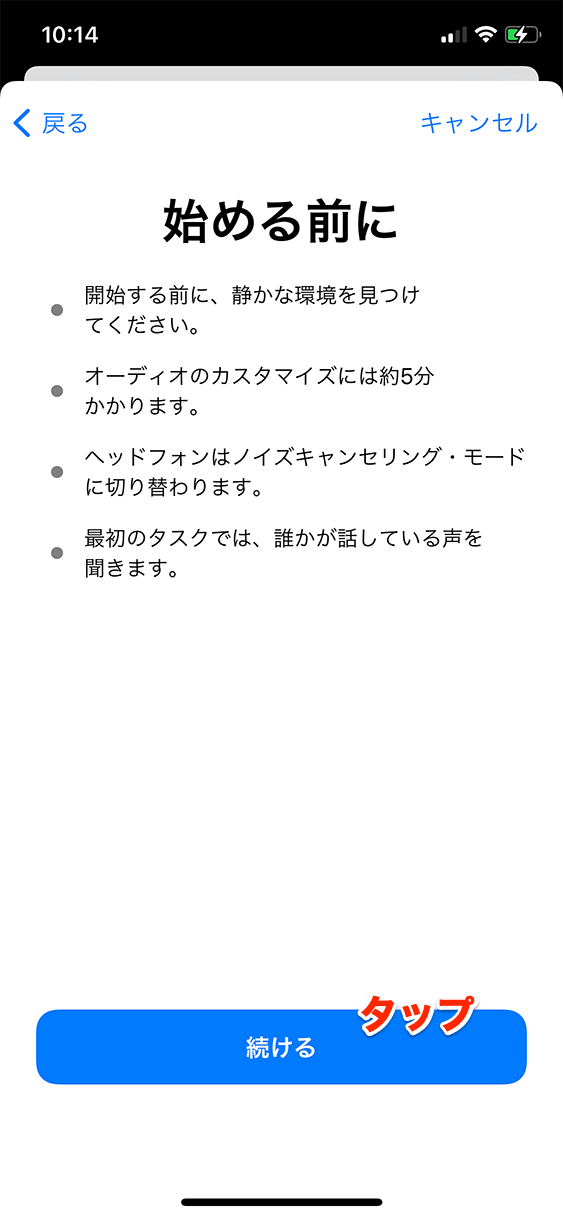
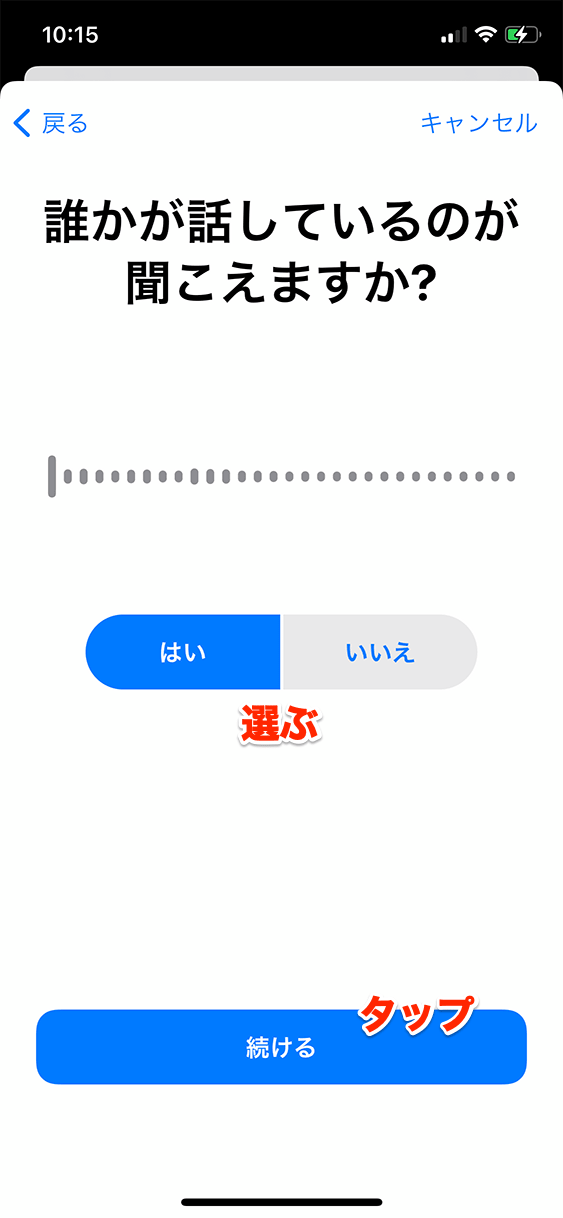
次に、ミュージック(音楽)の聞こえ方のチェックです。「続ける」をタップしてください。
いくつかのサウンドのバージョン1とバージョン2を聞きます。どちらか好みのほうを選び、「続ける」をタップしてください。
筆者の耳では、どのサウンドも、バージョン1よりもバージョン2のほうが明るいトーン(高音域が強調された音)に聞こえました。普段聞いている音声はバージョン1に近く、こちらが好みの音だったので、バージョン1を選び続けました。
そうすると、「標準設定が最適です」と表示されましたので、「完了」しました。
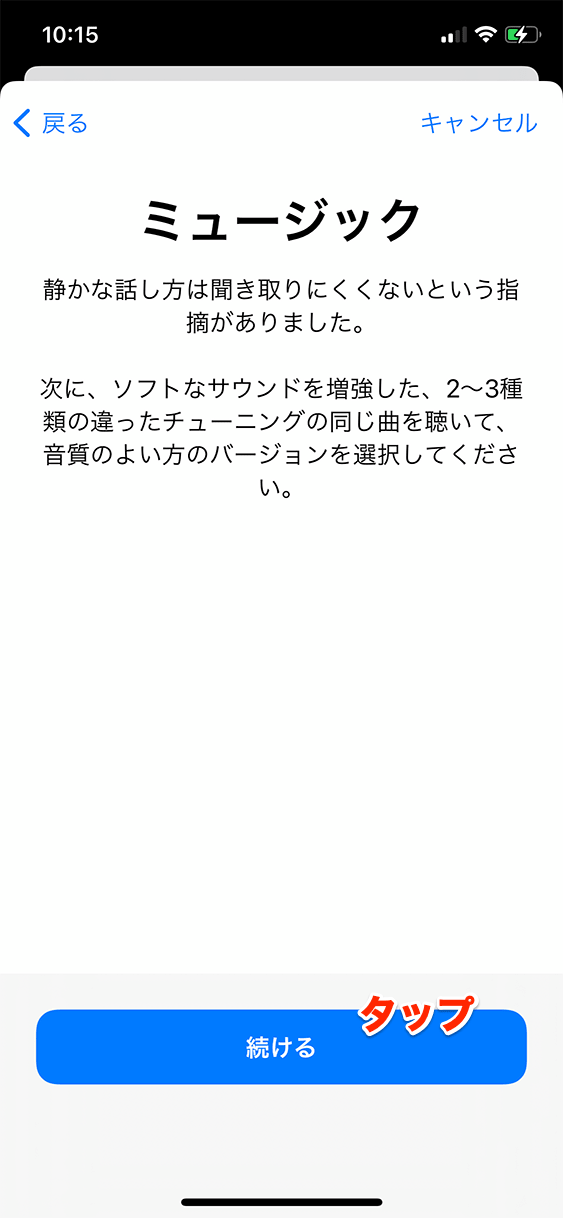
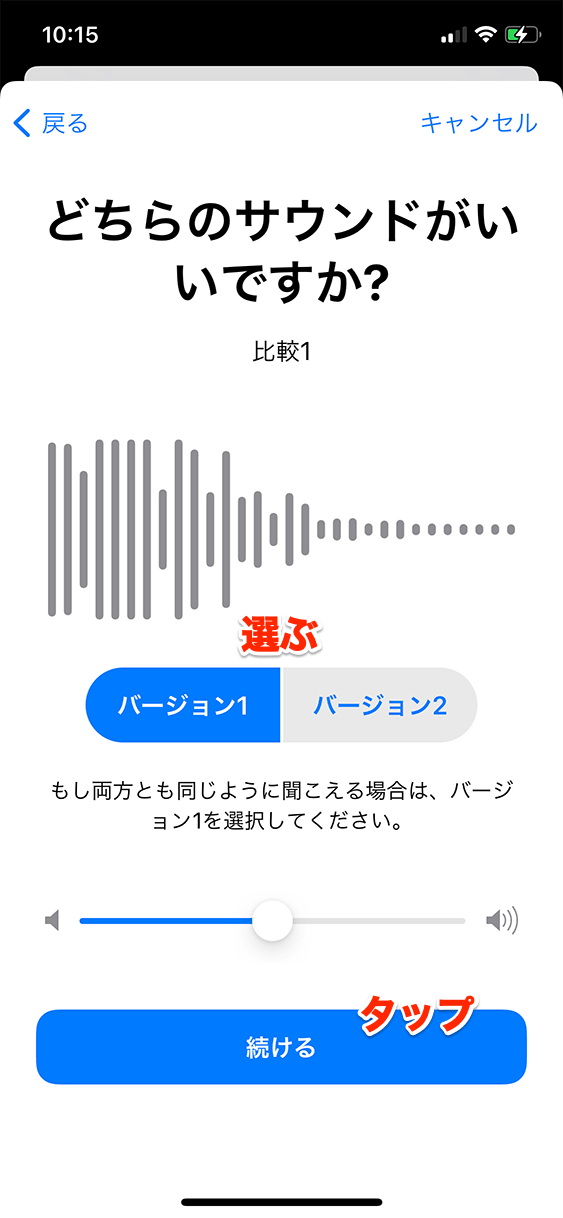
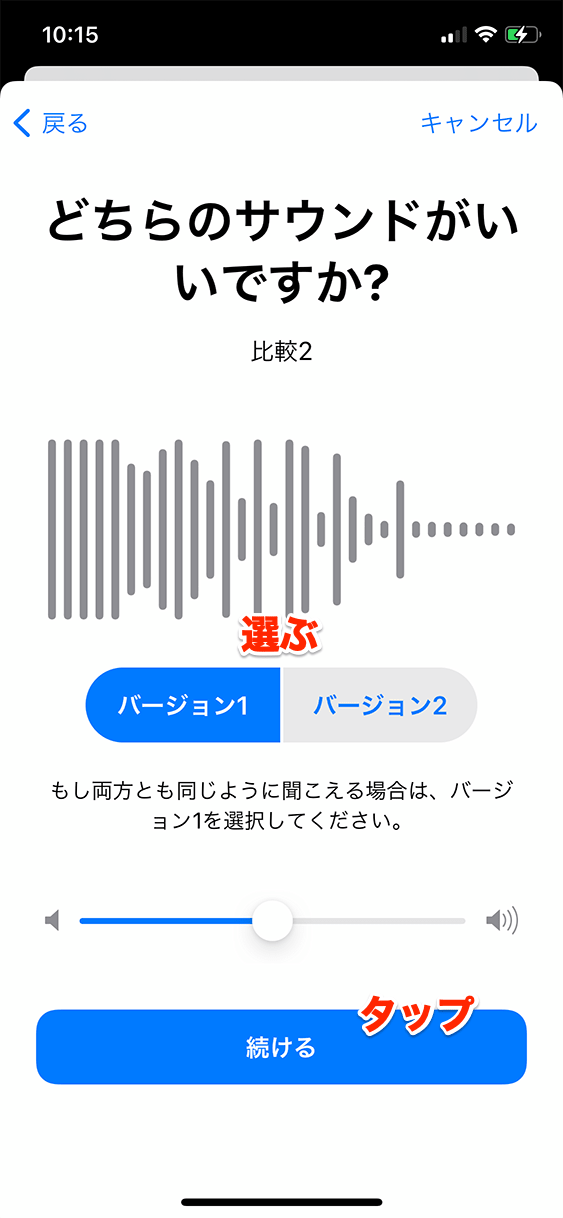
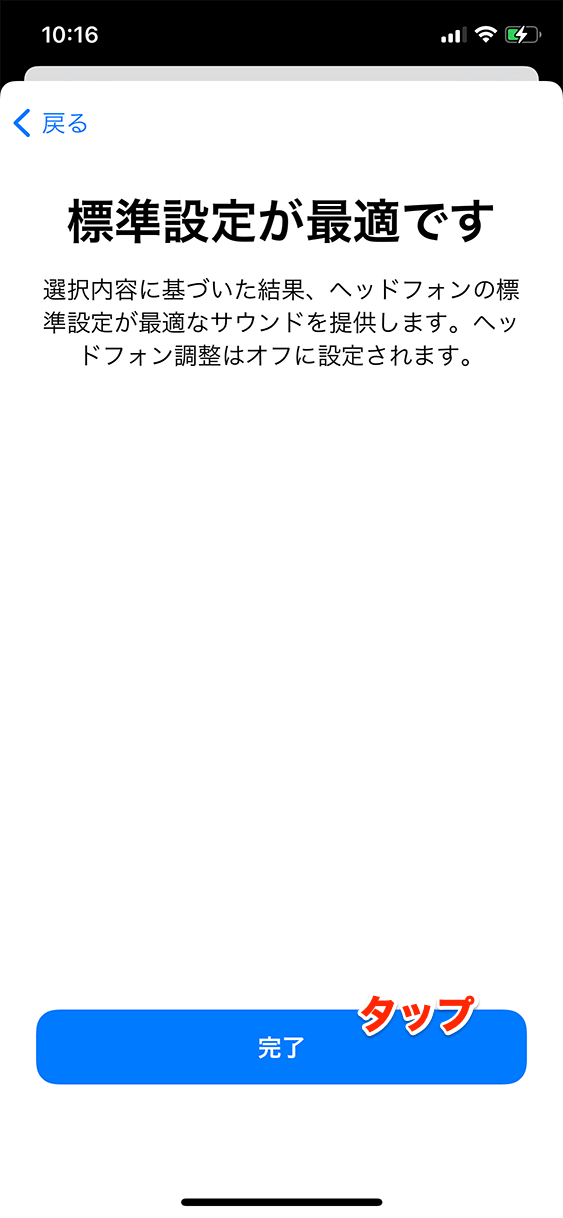
最初の話し声が聞き取りにくかった人、ミュージックでバージョン2を選んだ人は、「おすすめの設定」が提案されます。標準と聞き比べてカスタムのほうが好みと感じた場合は「カスタム設定を使用」をタップしましょう。
最後に「外部音取り込みモードをカスタマイズ」という画面が表示されます。必要であれば、自分好みの音に調整し、「完了」をタップします。
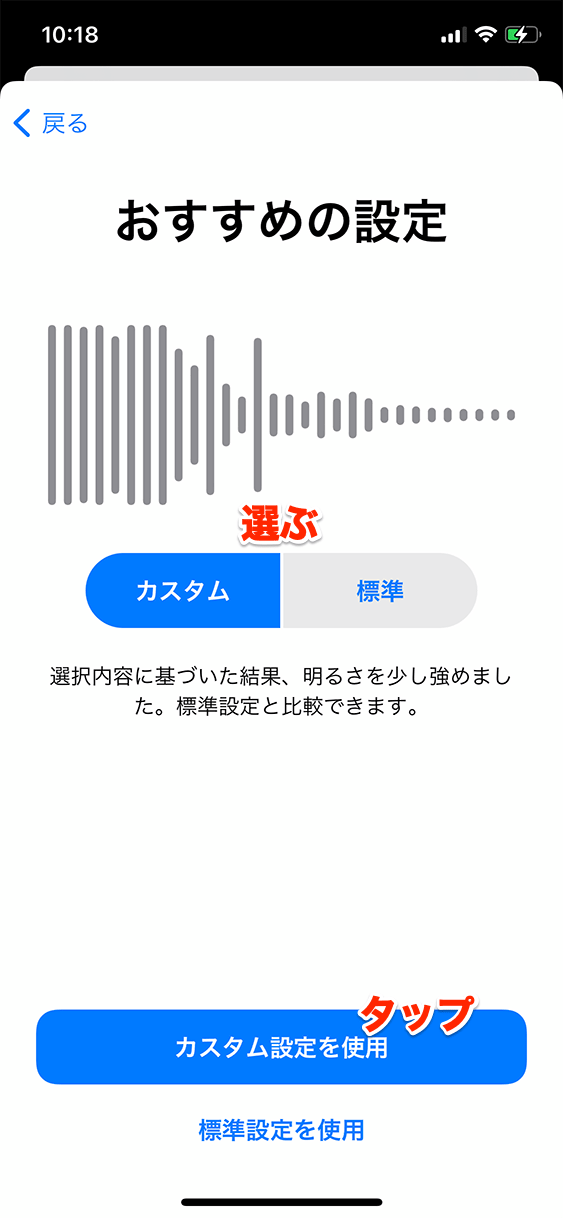
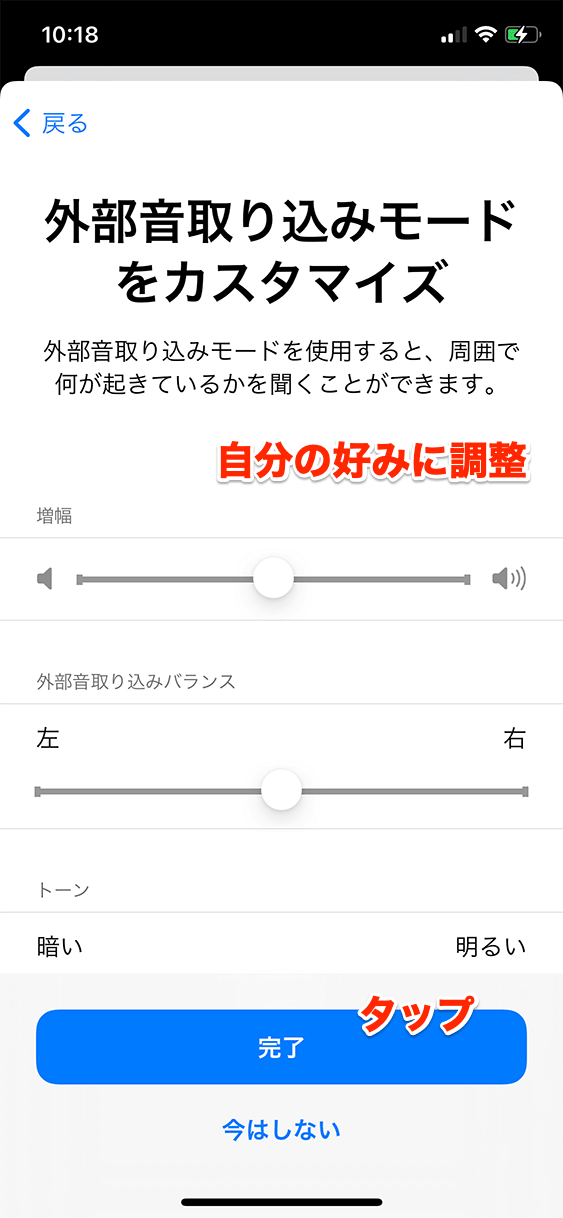
以上で、ヘッドフォン調整は終了です。
まとめ
iOS 14のヘッドフォン調整は、ユーザーのことを考えた優れた機能だと感じました。
音のトーンの変更、外部音取り込みモードでの音の増幅や左右の取り込みバランスの調整ができますので、AirPods Proをいっそう快適に使えるでしょう。
なお、個人的な要望として、カスタム設定を複数保存しておき、YouTubeを見る(聞く)とき、音楽を聞くとき、映画を見るときなどで、素早く切り替えられるようになるとよいと思いました。
みなさんも、iOS 14のヘッドフォン調整をぜひ試してみてください。




